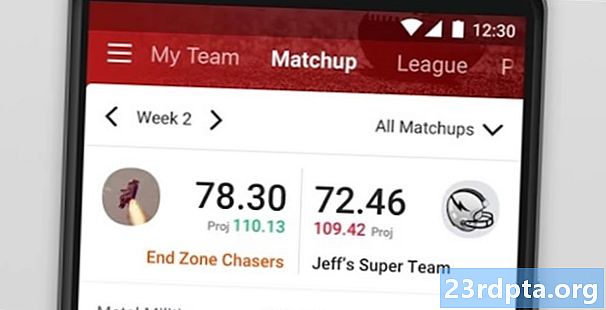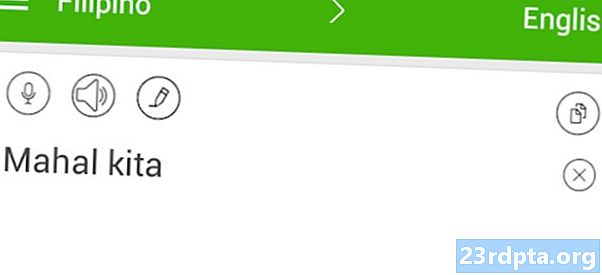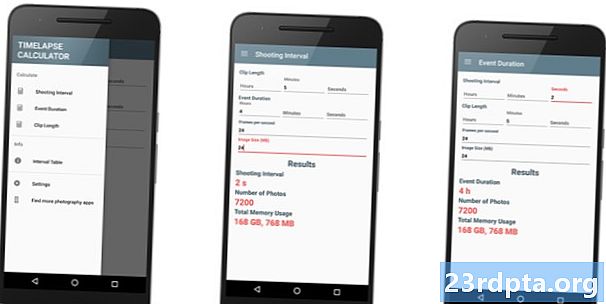உள்ளடக்கம்
- எனது சாம்சங் கேலக்ஸி எஸ் 10 பேட்டரி இயல்பை விட வேகமாக வடிகட்டுகிறது
- எனது சாம்சங் கேலக்ஸி எஸ் 10 கட்டணம் வசூலிக்கவில்லை, நான் என்ன செய்ய முடியும்?
- நான் கேலக்ஸி எஸ் 10 ஈரப்பதம் கண்டறியப்பட்ட பிழையைப் பெறுகிறேன், இதன் பொருள் என்ன?
- எனது சாம்சங் கேலக்ஸி எஸ் 10 தோராயமாக மறுதொடக்கம் செய்கிறது
- எனது சாம்சங் கேலக்ஸி எஸ் 10 இயக்கப்படாது (அல்லது அணைக்காது) - நான் என்ன செய்ய முடியும்?
- எனது சாம்சங் கேலக்ஸி எஸ் 10 வேகமாக சார்ஜ் செய்யப்படவில்லை - என்ன தவறு, அதை எவ்வாறு சரிசெய்வது?
- சாம்சங் கேலக்ஸி எஸ் 10 இணைப்பு சிக்கல்கள்
- எனது கேலக்ஸி எஸ் 10 உடன் எனது வைஃபை நெட்வொர்க்குடன் இணைக்கத் தெரியவில்லை
- எனது சாம்சங் கேலக்ஸி எஸ் 10 ப்ளூடூத் சிக்கல்களைக் கொண்டுள்ளது, நான் என்ன செய்ய முடியும்?
- நீங்கள் சந்திக்கக்கூடிய பிற சாம்சங் கேலக்ஸி எஸ் 10 வன்பொருள் சிக்கல்கள்
- சாம்சங் கேலக்ஸி எஸ் 10 இன் டிஸ்ப்ளே கைரேகை ஸ்கேனரில் சிக்கல் உள்ளதா?
- கேலக்ஸி எஸ் 10 லிஃப்ட் டு வேக் சிக்கல்களை எவ்வாறு சரிசெய்வீர்கள்?
- உங்கள் கேலக்ஸி எஸ் 10 ஐ எவ்வாறு மறுதொடக்கம் செய்வது அல்லது தொழிற்சாலை மீட்டமைப்பது
- இந்த உதவிக்குறிப்புகள், தந்திரங்கள் மற்றும் ஹவ்-டோஸ் மூலம் உங்கள் கேலக்ஸி எஸ் 10 ஐ அதிகம் பயன்படுத்தவும்


எனது சாம்சங் கேலக்ஸி எஸ் 10 பேட்டரி இயல்பை விட வேகமாக வடிகட்டுகிறது
கேலக்ஸி எஸ் 10 ஒரு 3,400 எம்ஏஎச் பேட்டரியைக் கொண்டுள்ளது, இது சாதாரண பயன்பாட்டுடன் ஒரே கட்டணத்தில் ஒரு முழு நாள் வரை நீடிக்கும். இருப்பினும், தொலைபேசியில் பேட்டரி ஆயுள் வேகமாக இயங்குவதை நீங்கள் கண்டால், பின்னணியில் இயங்கக்கூடிய ஒன்று அல்லது அதற்கு மேற்பட்ட பயன்பாடுகளுடன் சிக்கல் இருக்கலாம், இதனால் தொலைபேசியின் கட்டணத்தை நீக்குகிறது.
அதிர்ஷ்டவசமாக, கேலக்ஸி எஸ் 10 உங்கள் பேட்டரியை எந்த பயன்பாடுகள் அதிகம் பயன்படுத்துகின்றன என்பதைக் காண எளிய வழி உள்ளது. அதை எவ்வாறு கண்டுபிடிப்பது என்பது இங்கே:
- முதலில் தட்டவும் அமைப்புகள்.
- பின்னர் கீழே உருட்டவும் சாதன பராமரிப்பு விருப்பம், மற்றும் அதைத் தட்டவும்
- பின்னர் கீழே உருட்டவும் பேட்டரி தேர்வு செய்து, தட்டவும்.
- இறுதியாக, க்கு உருட்டவும் பேட்டரி பயன்பாடு தேர்வு மற்றும் அதைத் தட்டவும்.
உங்கள் பேட்டரியை வெளியேற்றும் தொலைபேசி அம்சங்கள் மற்றும் பயன்பாடுகளின் பட்டியலை நீங்கள் காண வேண்டும். உங்கள் தொலைபேசியில் ஒரு பயன்பாடு நிறுவப்பட்டிருந்தால், அது உங்கள் பேட்டரியை அதிக விகிதத்தில் வடிகட்டுவதைக் காட்டுகிறது, ஏதேனும் தவறு இருக்கலாம். முதலில், ஏதேனும் புதுப்பிப்புகள் உள்ளதா என்பதைப் பார்க்க பயன்பாடுகளைச் சரிபார்க்கிறோம். மற்ற அனைத்தும் தோல்வியுற்றால், நீங்கள் பயன்பாட்டை நிறுவல் நீக்கம் செய்து மாற்றீட்டைக் கண்டுபிடிக்க முயற்சி செய்யலாம்.
பேட்டரி பயன்பாடு வெளிப்படையான பயன்பாட்டு ஹாக்ஸைக் காட்டவில்லை என்றால், நீங்கள் ஒரு தொழிற்சாலை மீண்டும் நிறுவுவதைக் கருத்தில் கொள்ள விரும்பலாம். இது ஒரு வகையான அணுசக்தி விருப்பமாக இருக்கும்போது, வேறு எதுவும் தந்திரம் செய்யத் தெரியாதபோது, எத்தனை முறை ஒரு சிக்கலை சரிசெய்ய முடியும் என்று நீங்கள் ஆச்சரியப்படுவீர்கள்.
எனது சாம்சங் கேலக்ஸி எஸ் 10 கட்டணம் வசூலிக்கவில்லை, நான் என்ன செய்ய முடியும்?

எனவே உங்கள் சாம்சங் கேலக்ஸி எஸ் 10 கட்டணம் வசூலிக்கவில்லையா? ஏற்படக்கூடிய சில சிக்கல்கள் உள்ளன - உங்கள் சாதனம் முழுவதுமாக கட்டணம் வசூலிக்க மறுக்கலாம் அல்லது அது மெதுவாக கட்டணம் வசூலிக்கக்கூடும்; சில நேரங்களில் மிகவும் மெதுவாக அது உண்மையில் சக்தியைப் பெறுவதை விட வேகமாகப் பயன்படுத்துகிறது.
- வேறு சக்தி மூலத்தை முயற்சிக்கவும். இது மிகவும் வேடிக்கையான விஷயம் போல் தோன்றலாம், ஆனால் சில நேரங்களில் எங்கள் தொலைபேசிகளில் சிக்கல் இருப்பதாக நாங்கள் கருதுகிறோம், இது உண்மையில் பணப்பையை விற்பனை செய்யும் போது! எனவே இதுதான் நாங்கள் சரிபார்க்கும் முதல் விஷயம்.
- உங்கள் தொலைபேசி சார்ஜ் செய்கிறதா என்று சோதிக்கவும். ஆம்பியர் பயன்பாடு உங்களுக்கு ஏதேனும் கட்டணம் வசூலிக்கிறதா என்று சொல்ல முடியும், அது மெதுவாக இருந்தாலும் உங்கள் தொலைபேசியை ஜூஸ் செய்ய போதுமானதாக இல்லை. நீங்கள் கொஞ்சம் கட்டணம் வசூலிக்கிறீர்கள் என்றால், தொலைபேசியை அணைக்க முயற்சிக்கவும், ஏனெனில் இது புதிய கேபிள்களைப் பெறும் வரை இது உதவும்.
- சார்ஜிங் கேபிள் மற்றும் சுவர் அடாப்டரை சரிபார்க்கவும். உங்களிடம் உதிரி இருந்தால், உங்கள் தொலைபேசியின் கேபிள் மற்றும் சுவர் சார்ஜரை மாற்றவும். உங்களிடம் உதிரி இல்லை என்றால், ஒரு நண்பரிடம் கேளுங்கள் அல்லது ஒன்றை வாங்கவும் (ரசீதை நீங்கள் பின்னர் திருப்பித் தர வேண்டியிருந்தால் அதை வைத்திருங்கள்!)
இந்த உதவிக்குறிப்புகள் எதுவும் எந்த முடிவையும் தரவில்லை என்றால், தொலைபேசி சார்ஜ் துயரங்களுக்கான எங்கள் பொதுவான வழிகாட்டியைப் பாருங்கள். எதுவும் உதவவில்லை என்றால், பழுதுபார்ப்பு அல்லது உத்தரவாதத்தை மாற்றுவதற்கு உங்கள் அடுத்த பந்தயம் ஆகும்.
நான் கேலக்ஸி எஸ் 10 ஈரப்பதம் கண்டறியப்பட்ட பிழையைப் பெறுகிறேன், இதன் பொருள் என்ன?
இந்த பிழைக்கான தெளிவான காரணம், சாம்சங் கேலக்ஸி எஸ் 10 யூ.எஸ்.பி சி போர்ட்டில் ஈரப்பதத்தைக் கண்டறிந்துள்ளது.
நீங்கள் சமீபத்தில் உங்கள் தொலைபேசியை தண்ணீரில் வைத்திருந்தால், இந்த பிழை ஆச்சரியமாக இருக்காது. இந்த வழக்கில் கேலக்ஸி எஸ் 10 துறைமுகத்தில் சிறிது தண்ணீர் வந்ததைக் கண்டறிந்தது. தொலைபேசியை உலர அனுமதிப்பது பெரும்பாலும் இந்த சிக்கலை சரிசெய்யும்.
பொதுவாக சிறிய பிட்கள் ஒரு சில மணிநேரங்களில் தானாகவே வறண்டுவிடும், ஆனால் விஷயங்களை விரைவுபடுத்த உதவ விரும்புகிறீர்களா? ஈரமான தொலைபேசியை உலர்த்துவதற்கான சில குறிப்புகள் இங்கே. இந்த வழிகாட்டி நீர்ப்புகா இல்லாத தொலைபேசிகளுக்கானது என்றாலும், பெரும்பாலான உதவிக்குறிப்புகள் இன்னும் பொருந்தும்.
உங்கள் சாம்சங் கேலக்ஸி எஸ் 10 சமீபத்தில் தண்ணீரில் இல்லாதிருந்தால் என்ன செய்வது?
வெளிப்படையானதைத் தாண்டி ஈரப்பதம் கண்டறிதல் பிழைக்கு வேறு காரணங்கள் உள்ளன:
- உங்கள் தொலைபேசி ஈரப்பதத்தின் சிறிய தடயங்களை உருவாக்கியிருக்கலாம், குறிப்பாக நீங்கள் ஈரப்பதமான சூழலில் வாழ்ந்தால். இந்த வழக்கில், தொலைபேசியை உலர்த்துவதற்கு மேலே உள்ள உதவிக்குறிப்புகளைப் பின்பற்றவும்.
- யூ.எஸ்.பி கேபிள் தானே ஈரப்பதத்தை உருவாக்கியிருக்கலாம் அல்லது எப்படியாவது ஈரமாகிவிடும். இந்த வழக்கில் கேபிளை உலர்த்த முயற்சிக்கவும், அல்லது அதை மாற்றவும்.
- உங்கள் கேபிள் குறைபாடுடையதாக இருக்கலாம். குறைபாடுள்ள கேபிள் தவறான நேர்மறையான பிழையைக் கொடுக்கக்கூடும், இது சிக்கலைத் தீர்க்கிறதா என்பதைப் பார்க்க மீண்டும் உங்கள் கேபிளை மாற்றவும்.
- உங்கள் தொலைபேசியின் யூ.எஸ்.பி சி போர்ட் அழுக்காக இருக்கலாம். கட்டமைப்பின் பிட்கள் (அழுக்கு போன்றவை) பிழையை ஏற்படுத்தக்கூடும். ஒரு சிறிய துணியை எடுத்து விளிம்புகளை சுற்றி மெதுவாக சுத்தம் செய்யுங்கள்.
மேலே உள்ள எதுவும் உங்கள் சிக்கலை தீர்க்கவில்லை என்றால், உங்கள் தொலைபேசியை மறுதொடக்கம் செய்ய முயற்சிக்கவும். சில நேரங்களில் ஒரு எளிய மறுதொடக்கம் தந்திரத்தை செய்கிறது. உங்களுக்கு இன்னும் சிக்கல் இருந்தால், முழு அணுசக்திக்குச் சென்று தொலைபேசியை மீட்டமைக்கவும், அல்லது அதை சேவையாற்றவும்.
எனது சாம்சங் கேலக்ஸி எஸ் 10 தோராயமாக மறுதொடக்கம் செய்கிறது

உங்கள் சாம்சங் கேலக்ஸி எஸ் 10 தோராயமாக மறுதொடக்கம் செய்தால் சிக்கலுக்கு சில காரணங்கள் உள்ளன. இது ஒரு மென்பொருள் சிக்கலாக இருக்கலாம், இது OS இல் ஏதேனும் தவறு காரணமாக இருக்கலாம் அல்லது ஒரு முரட்டு பயன்பாடு அழிவை ஏற்படுத்தும். துரதிர்ஷ்டவசமாக, இது ஒரு வன்பொருள் சிக்கலாகவும் இருக்கலாம். பிந்தையது உங்கள் தொலைபேசியில் சேவை தேவைப்படும் என்பதாகும்.
சாத்தியமான மென்பொருள் காரணங்களைச் சரிபார்க்க, பின்வரும் படிகளை நாங்கள் பரிந்துரைக்கிறோம்:
- உங்கள் தொலைபேசியை மறுதொடக்கம் செய்யுங்கள். இது தானாகவே மறுதொடக்கம் செய்தால், எளிய மறுதொடக்கம் சிக்கலை சரிசெய்யக்கூடாது, ஆனால் நீங்கள் ஆச்சரியப்படுவீர்கள்.
- உங்கள் படை பேட்டரியை வெளியே இழுத்து மீண்டும் உள்ளே வைப்பதற்கு நவீன காலத்திற்கு சமமான ஒரு "படை மறுதொடக்கம்" முயற்சிக்க நாங்கள் பரிந்துரைக்கிறோம். இதைச் செய்ய நீங்கள் சுமார் 10 விநாடிகள் தொகுதி மற்றும் சக்தி விசைகளை அழுத்திப் பிடிக்க வேண்டும். .
- அது வேலை செய்யவில்லை என்றால், தொலைபேசியை பாதுகாப்பான பயன்முறையில் துவக்க முயற்சிக்கவும். தொலைபேசி இந்த பயன்முறையில் செயல்பட்டால், அது ஒரு முரட்டு பயன்பாடு என்று பொருள்.
- வேறு எதுவும் வேலை செய்யவில்லை என்றால், அணுசக்திக்குச் சென்று உங்கள் தொலைபேசியை மீட்டமைக்க வேண்டிய நேரம் இது.
இந்த கட்டத்தில் நீங்கள் உங்களால் முடிந்த அனைத்தையும் செய்துள்ளீர்கள். உங்களுக்கு இன்னும் சிக்கல்கள் இருந்தால், பழுதுபார்க்க தொலைபேசியை அனுப்ப வேண்டிய நேரம் இது.
எனது சாம்சங் கேலக்ஸி எஸ் 10 இயக்கப்படாது (அல்லது அணைக்காது) - நான் என்ன செய்ய முடியும்?
பீதி அடைய வேண்டாம்! உங்கள் மனம் மோசமான சூழ்நிலைக்கு (வன்பொருள் செயலிழப்பு) நகர்ந்தாலும், இது எப்போதும் உண்மை இல்லை. கேலக்ஸி எஸ் 10 அணைக்கப்படாவிட்டாலும் அல்லது இயங்கினாலும் பதிலளிக்கவில்லை என்றாலும், உங்கள் முதல் படி கடினமாக மீட்டமைக்கப்பட வேண்டும்.
- பவர் பொத்தான் மற்றும் தொகுதி பொத்தானை 30 விநாடிகள் அழுத்திப் பிடிக்கவும்.
- தொலைபேசியை இயக்க முயற்சிக்கவும்.
- இது இப்போதே இயக்கப்படாவிட்டால், ஒரு மணி நேரம் அல்லது அதற்கு மேல் கட்டணம் வசூலிக்க முயற்சிக்கவும். இந்த படிக்கு அசல் சார்ஜரைப் பயன்படுத்த நாங்கள் மிகவும் பரிந்துரைக்கிறோம்.
பல சந்தர்ப்பங்களில் நீங்கள் சிக்கலை தீர்க்க வேண்டியது இதுதான். உங்கள் தொலைபேசியின் பேட்டரி முற்றிலும் இறந்துவிட்டால், ஒரே இரவில் சார்ஜ் செய்ய அனுமதிக்க வேண்டியிருக்கலாம். இது இன்னும் காலையில் வேலை செய்யவில்லை என்றால், உங்கள் தொலைபேசியை சேவைக்கு கொண்டு வருவதற்கான நேரம் இது.
எனது சாம்சங் கேலக்ஸி எஸ் 10 வேகமாக சார்ஜ் செய்யப்படவில்லை - என்ன தவறு, அதை எவ்வாறு சரிசெய்வது?
உங்கள் சாம்சங் கேலக்ஸி எஸ் 10 சார்ஜ் செய்கிறது, ஆனால் அதை விட அதிக நேரம் எடுக்கும் என்று தெரிகிறது. கேலக்ஸி எஸ் 10 தொலைபேசிகள் அனைத்தும் வேகமான சார்ஜிங் அம்சத்தை ஆதரிக்கின்றன, இது அதன் பேட்டரியை ஆற்றுவதற்கு எடுக்கும் நேரத்தை விரைவுபடுத்தும். இது உங்களுக்கு நேர்ந்தால், உங்கள் கேலக்ஸி எஸ் 10 இல் என்ன தவறு இருக்கிறது, உங்கள் தொலைபேசியில் வேகமாக சார்ஜ் செய்வது எப்படி?
கேலக்ஸி எஸ் 10 ஃபாஸ்ட் சார்ஜிங் அம்சம் உங்கள் திரை முடக்கப்பட்டிருந்தால் அல்லது உங்கள் முழு ஸ்மார்ட்போன் அணைக்கப்பட்டிருந்தால் மட்டுமே செயல்படும். கேலக்ஸி எஸ் 10 ஐ சார்ஜ் செய்யத் தொடங்குவதற்கு முன்பு உங்கள் காட்சி முடக்கப்பட்டுள்ளதா என்பதை உறுதிப்படுத்தவும் அல்லது தொலைபேசியை முழுவதுமாக மூடவும்.
நீங்கள் தொலைபேசியின் திரையை அல்லது தொலைபேசியை அணைத்துவிட்டால், கேலக்ஸி எஸ் 10 வேகமான சார்ஜிங் அம்சம் இன்னும் இயங்கவில்லை என்பதைக் கண்டறிந்தால், நீங்கள் செய்ய முயற்சிக்கக்கூடிய வேறு சில விஷயங்கள் உள்ளன.
1. நீங்கள் தொலைபேசியில் செருகப்பட்ட சார்ஜிங் கேபிள் வேகமான சார்ஜிங் அம்சத்தையும் ஆதரிக்கிறது என்பதை உறுதிப்படுத்திக் கொள்ளுங்கள். நிலையான சார்ஜிங் ஆதரவுடன் நிலையான பேட்டரி சார்ஜர் இயங்காது.
2. கேலக்ஸி எஸ் 10 இல் வேகமான சார்ஜிங் அம்சம் இயக்கப்பட்டிருப்பதை உறுதிசெய்யலாம். இது செயல்படுகிறதா என்பதைப் பார்க்க, அமைப்புகள் பயன்பாட்டிற்குச் சென்று, பின்னர் சாதன பராமரிப்பு விருப்பத்திற்கு உருட்டவும். அதைத் தட்டவும், பின்னர் பேட்டரி தேர்வுக்குச் செல்லவும். அதைத் தட்டவும், பின்னர் கூடுதல் விருப்பத் தேர்வுக்குச் செல்லவும். அதைத் தட்டவும், பின்னர் அமைப்புகளுக்குச் சென்று, ஏற்கனவே தேர்ந்தெடுக்கப்படவில்லை எனில், வேகமான சார்ஜிங் செயல்படுத்து என்பதைத் தட்டவும்.
கேலக்ஸி எஸ் 10 தொலைபேசி சார்ஜிங் செய்யும்போது வேகமான சார்ஜிங் விருப்பத்தை செயல்படுத்தவோ செயலிழக்கவோ முடியாது என்பதை அறிந்து கொள்ளுங்கள்.
இறுதியாக, கேலக்ஸி எஸ் 10 நீங்கள் நினைத்த அளவுக்கு வேகமாக சார்ஜ் செய்யவில்லை என்று நீங்கள் நினைத்தால், தொலைபேசியின் வெளியே வெப்பநிலை அதிகமாக இருந்தால், அல்லது தொலைபேசியே வெப்பமடைந்துவிட்டால், அது சார்ஜிங் வேகத்தை பாதிக்கும் என்பதை நினைவில் கொள்ளுங்கள்.
சாம்சங் கேலக்ஸி எஸ் 10 இணைப்பு சிக்கல்கள்
எனது கேலக்ஸி எஸ் 10 உடன் எனது வைஃபை நெட்வொர்க்குடன் இணைக்கத் தெரியவில்லை
உங்கள் வீட்டு இணைய நெட்வொர்க்குடன் இணைக்க விரும்பினால், அல்லது நீங்கள் பயணம் செய்கிறீர்கள் மற்றும் பொது ஹாட்ஸ்பாட்டுடன் இணைக்க விரும்பினால், சில நேரங்களில் வைஃபை நெட்வொர்க்குடன் இணைப்பதில் சிக்கல் இருக்கலாம். இதுபோன்ற சிக்கல்களை எதிர்கொண்டால் முயற்சிக்க பல எளிய மற்றும் எளிதான முறைகள் உள்ளன.
- சாதனத்தையும் திசைவியையும் குறைந்தது பத்து வினாடிகளுக்கு அணைக்கவும், பின்னர் அவற்றைத் திருப்பி இணைப்பை மீண்டும் முயற்சிக்கவும்.
- செல்லுங்கள்அமைப்புகள்> சக்தி சேமிப்பு இந்த விருப்பம் அணைக்கப்பட்டுள்ளதா என்பதை உறுதிப்படுத்தவும்.
- உங்கள் சேனல் எவ்வளவு நெரிசலானது என்பதை அறிய வைஃபை அனலைசரைப் பயன்படுத்தவும், மேலும் சிறந்த விருப்பத்திற்கு மாறவும்.
- செல்வதன் மூலம் வைஃபை இணைப்பை மறந்து விடுங்கள்அமைப்புகள்> வைஃபை நீங்கள் விரும்பும் இணைப்பை நீண்ட நேரம் தட்டவும், பின்னர் “மறந்து” என்பதைத் தேர்ந்தெடுக்கவும். விவரங்களை மீண்டும் உள்ளிட்டு மீண்டும் முயற்சிக்கவும்.
- உங்கள் பிரச்சினை இப்போது சரி செய்யப்படுவது மிகவும் சாத்தியம்.
வேலை செய்யவில்லை? முயற்சிக்க இன்னும் சில விஷயங்கள் இங்கே:
- உங்களிடம் சரியான கடவுச்சொல் இருப்பதை உறுதிசெய்க. இது வெளிப்படையாகத் தெரிகிறது, ஆனால் சில நேரங்களில் எங்கள் பிரச்சினைகள் தவறான கடவுச்சொல்லைப் போல எளிமையாக இருக்கலாம்.
- மற்றொரு சாதனத்துடன் உங்கள் பிணையத்துடன் இணைப்பதை சோதிக்கவும். மற்ற சாதனம் சிறப்பாக செயல்பட்டால், உங்கள் தொலைபேசியை மறுதொடக்கம் செய்ய முயற்சிக்கவும். அதை சரிசெய்யவில்லை எனில், உங்கள் சாதனத்தை தொழிற்சாலை மீட்டமைப்பதை நீங்கள் பரிசீலிக்க விரும்பலாம்.
- வைஃபை திசைவிக்கு சக்தியைத் திறக்க முயற்சிக்கவும், 30 வினாடிகள் காத்திருக்கவும், அதை மீண்டும் இயக்கவும். அது வேலை செய்யவில்லை என்றால், உங்கள் வைஃபை திசைவியை மீட்டமைக்கலாம்.
எனது சாம்சங் கேலக்ஸி எஸ் 10 ப்ளூடூத் சிக்கல்களைக் கொண்டுள்ளது, நான் என்ன செய்ய முடியும்?
கேலக்ஸி எஸ் 10 ப்ளூடூத் இணைப்பு சிக்கல்களை நீங்கள் ஸ்பீக்கர்கள் அல்லது உங்கள் காரின் ஆடியோவுடன் ஒத்திசைப்பது போன்றவற்றைக் கையாளுகிறீர்கள் என்றால், அதை சரிசெய்ய வழக்கமான வழி உங்கள் தொலைபேசியில் புளூடூத் விருப்பத்தை அணைத்துவிட்டு அதை மீண்டும் இயக்கவும். கேலக்ஸி எஸ் 10 க்கும் நீங்கள் இணைக்க விரும்பும் சாதனத்திற்கும் இடையில் புளூடூத் இணைப்பை மீண்டும் செய்யலாம்.
புளூடூத் அமைப்புகளை அழிக்க அமைப்புகள்> புளூடூத் என்பதற்குச் சென்று, நீங்கள் மீண்டும் ஒத்திசைக்க விரும்பும் எந்த சாதனங்களையும் அகற்றவும்.
நீங்கள் சந்திக்கக்கூடிய பிற சாம்சங் கேலக்ஸி எஸ் 10 வன்பொருள் சிக்கல்கள்
மேலே உள்ள எந்தவொரு வகையிலும் பொருந்தாத பிற சிக்கல்கள் உள்ளன:
சாம்சங் கேலக்ஸி எஸ் 10 இன் டிஸ்ப்ளே கைரேகை ஸ்கேனரில் சிக்கல் உள்ளதா?

சாம்சங் கேலக்ஸி எஸ் 10 இன் மிகப்பெரிய புதிய அம்சங்களில் ஒன்று இன்-டிஸ்ப்ளே மீயொலி கைரேகை சென்சார் ஆகும், இது சாம்சங் கேலக்ஸி எஸ் 10 பிளஸிலும் கிடைக்கிறது. கைரேகை ஸ்கேனர் வேலை செய்வதிலிருந்து தடுக்கக்கூடிய கீறல்களிலிருந்து பாதுகாக்கப்படுவதற்காக அந்த தொலைபேசிகளுக்கு ஒரு பிளாஸ்டிக் திரை பாதுகாப்பாளரை நிறுவவும் நிறுவனம் முடிவு செய்தது.
சாம்சங் ஏற்கனவே கேலக்ஸி எஸ் 10 க்கான புதுப்பிப்பை வெளியிட்டுள்ளது, மற்றவற்றுடன், டிஸ்ப்ளேயில் கைரேகை சென்சாரின் பயன்பாட்டை மேம்படுத்த வேண்டும். புதுப்பித்தலுக்குப் பிறகு ஸ்கேனரைப் பயன்படுத்துவதில் உங்களுக்கு இன்னும் சிக்கல்கள் இருந்தால், நீங்கள் செய்யக்கூடிய ஒரு விஷயம், அது செயல்படுகிறதா என்பதைப் பார்க்க முன் பயன்படுத்தப்பட்ட திரை பாதுகாப்பாளரை அகற்றுவதுதான். இல்லையென்றால், வெவ்வேறு இடங்களில் காட்சி ஸ்கேனரில் உங்கள் விரலை நகர்த்த முயற்சிக்கவும். மேலும், தொலைபேசியை ஒரு கையில் வைத்திருக்கும்போது கைரேகை ஸ்கேனரைப் பயன்படுத்துகிறீர்கள் என்பதை உறுதிப்படுத்திக் கொள்ளுங்கள், எனவே ஸ்கேனர் அந்த நிலைக்கு பழகலாம். கேலக்ஸி எஸ் 10 க்கு ஒரு புதிய திரை பாதுகாப்பாளரை அல்லது ஒரு புதிய வழக்கை வாங்கினால் உங்கள் விரலை மீண்டும் ஸ்கேன் செய்ய வேண்டியிருக்கும்.
நீங்கள் முயற்சிக்கக்கூடிய கூடுதல் படிகளுக்கு, கேலக்ஸி எஸ் 10 இல் கைரேகை வேகத்தை எவ்வாறு மேம்படுத்துவது என்பது குறித்த எங்கள் வழிகாட்டியைப் பாருங்கள்.
கேலக்ஸி எஸ் 10 லிஃப்ட் டு வேக் சிக்கல்களை எவ்வாறு சரிசெய்வீர்கள்?
கேலக்ஸி எஸ் 10 புதிய "எழுப்ப லிப்ட்" அம்சத்தைக் கொண்டுள்ளது, இது தொலைபேசியை ஒரு அட்டவணை அல்லது பிற மேற்பரப்பில் இருந்து தூக்கும்போது தானாகவே இயக்கப்படும். இருப்பினும், சில நேரங்களில் இந்த அம்சம் ஒரு நபரின் பேன்ட் பாக்கெட்டில் இருக்கும்போது தொலைபேசியை தற்செயலாக இயக்குகிறது. உங்கள் பேட்டரியைப் பாதுகாக்க, இந்த லைஃப் டு வேக் அம்சத்திலிருந்து விடுபட வேண்டும் என்று நீங்கள் முடிவு செய்தால், அதை எவ்வாறு சரிசெய்வது என்பது இங்கே
- முதலில் தட்டவும் அமைப்புகள்.
- பின்னர் கீழே உருட்டவும் மேம்படுத்தப்பட்ட அம்சங்கள் விருப்பம், மற்றும் அதைத் தட்டவும்
- பின்னர் கீழே உருட்டவும் இயக்கம் மற்றும் சைகைகள் தேர்வு செய்து, தட்டவும்.
- இறுதியாக, “எழுப்ப தூக்கு” மற்றும் “எழுந்திருக்க இருமுறை தட்டவும்” விருப்பங்களைத் தேர்வுசெய்யவும்
உங்கள் கேலக்ஸி எஸ் 10 ஐ எவ்வாறு மறுதொடக்கம் செய்வது அல்லது தொழிற்சாலை மீட்டமைப்பது
நாங்கள் குறிப்பிட்டுள்ளபடி, தொலைபேசியில் உள்ள பல சிக்கல்களைத் தீர்க்க உங்கள் கேலக்ஸி எஸ் 10 ஐ எப்போதும் அணைத்துவிட்டு மீண்டும் இயக்கலாம். சாதனத்தை மறுதொடக்கம் செய்ய ஆற்றல் பொத்தானை அழுத்திப் பிடித்து, திரையில் உள்ள “மறுதொடக்கம்” விருப்பத்தைத் தட்டவும். நீங்கள் தொலைபேசியை அமைக்கலாம், இதனால் ஒரு குறிப்பிட்ட நாள் மற்றும் நேரத்தில் தானாக மறுதொடக்கம் செய்ய முடியும்.
- முதலில் தட்டவும் அமைப்புகள்.
- பின்னர் கீழே உருட்டவும் சாதன பராமரிப்பு விருப்பம், மற்றும் அதைத் தட்டவும்
- பின்னர் திரையின் மேற்புறத்தில் உள்ள மூன்று புள்ளிகளைத் தட்டவும்
- என்பதைத் தேர்ந்தெடுக்கவும் தானாக மறுதொடக்கம் விருப்பம், இறுதியாக மறுதொடக்கம் நடக்க நாள் மற்றும் நேரத்தைத் தேர்ந்தெடுக்கவும்.
கேலக்ஸி எஸ் 10 இன் முழு தொழிற்சாலை மீட்டமைப்பின் கடைசி முடிவையும் நீங்கள் செய்யலாம், இது நீங்கள் முதலில் பெட்டியிலிருந்து வெளியேறியபோது தொலைபேசியை இருந்த இடத்திற்கு திருப்பி அனுப்பும். இந்த நகர்வைச் செய்வதற்கு முன் நீங்கள் சேமிக்க விரும்பும் எந்த தரவையும் காப்புப் பிரதி எடுக்க வேண்டியிருக்கும். அதன் பிறகு, உங்கள் தொலைபேசியை எவ்வாறு முழுமையாக மீட்டமைப்பது என்பது இங்கே.
- முதலில் தட்டவும் அமைப்புகள்.
- பின்னர் கீழே உருட்டவும் பொது மேலாண்மை விருப்பம், மற்றும் அதைத் தட்டவும்
- இறுதியாக, தட்டவும் மறுதொடக்கம் தேர்வு.
தொழிற்சாலை அமைப்புகள் விருப்பம் சில நிமிடங்களுக்கு மேல் ஆகக்கூடாது. மீண்டும், கேலக்ஸி எஸ் 10 உடனான உங்கள் குறிப்பிட்ட சிக்கலை சரிசெய்ய மற்ற அனைத்து விருப்பங்களும் செயல்படவில்லை என்றால் மட்டுமே இது மேற்கொள்ளப்பட வேண்டும்.
இந்த உதவிக்குறிப்புகள், தந்திரங்கள் மற்றும் ஹவ்-டோஸ் மூலம் உங்கள் கேலக்ஸி எஸ் 10 ஐ அதிகம் பயன்படுத்தவும்
- சாம்சங் கேலக்ஸி எஸ் 10: உங்கள் புதிய ஸ்மார்ட்போனுடன் செய்ய வேண்டிய முதல் 5 விஷயங்கள்
- கேலக்ஸி எஸ் 10 இல் பாதுகாப்பான பயன்முறையில் நுழைவது எப்படி
- சாம்சங் கேலக்ஸி எஸ் 10 ஸ்கிரீன் ஷாட்டை எப்படி எடுப்பது
- சாம்சங் கேலக்ஸி எஸ் 10 இல் பயன்பாட்டு தற்காலிக சேமிப்பை எவ்வாறு அழிப்பது
- சாம்சங் கேலக்ஸி எஸ் 10 பிக்ஸ்பி பொத்தானை எவ்வாறு ரீமேப் செய்வது
- சாம்சங் கேலக்ஸி எஸ் 10 ஐ எவ்வாறு மீட்டமைப்பது
- சாம்சங் கேலக்ஸி எஸ் 10 தலைகீழ் வயர்லெஸ் சார்ஜிங் பயன்படுத்துவது எப்படி
- கேலக்ஸி எஸ் 10 இல் புகைப்படங்களை மறைப்பது எப்படி
- கேலக்ஸி எஸ் 10 இல் பிக்ஸ்பியை எவ்வாறு முடக்கலாம்